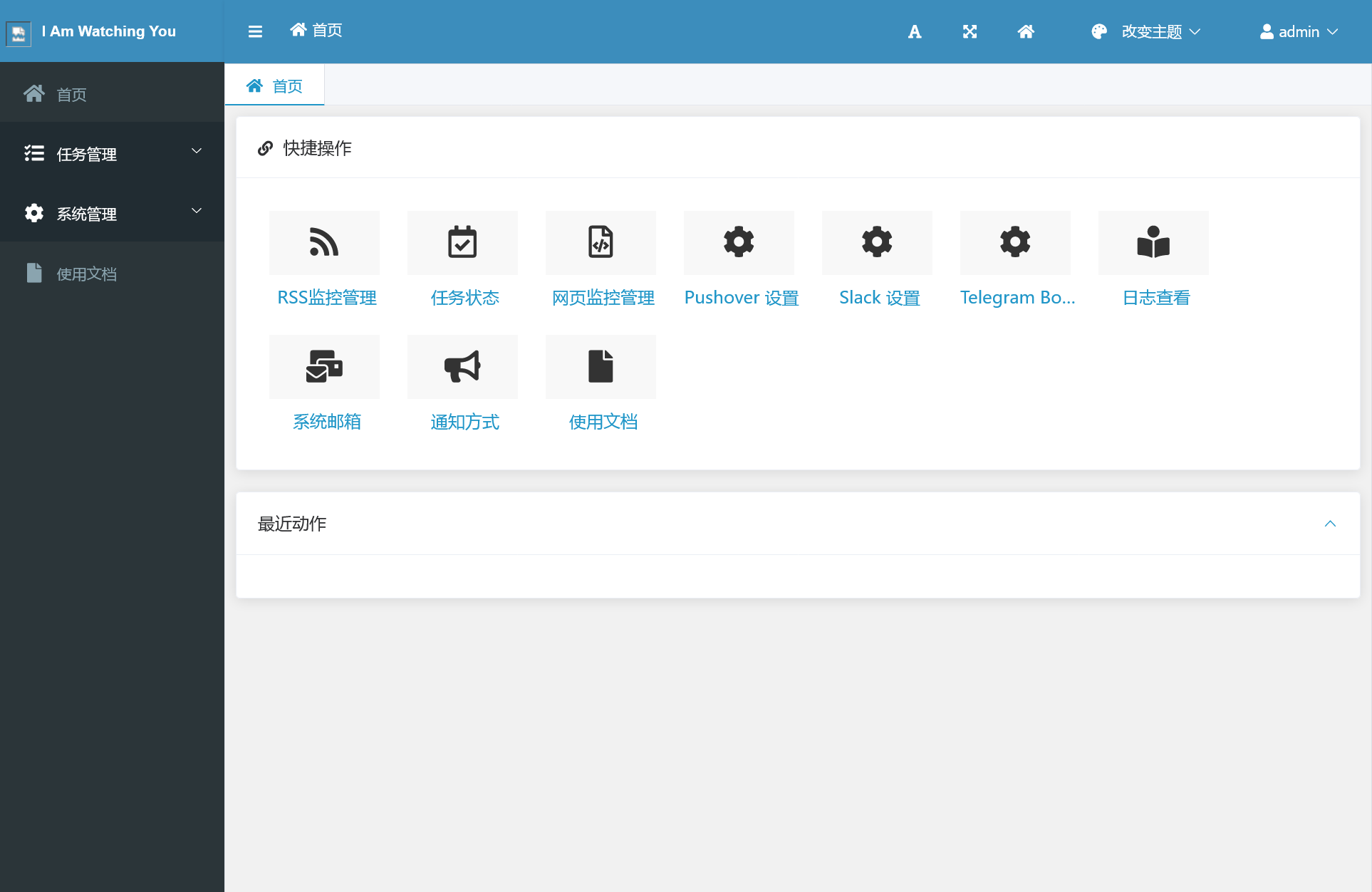找到
1
篇与
各类教程
相关的结果
-
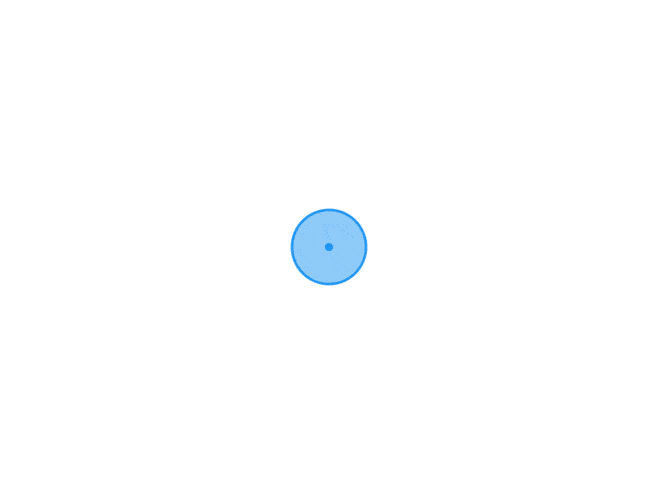 WebMonitor - 一款多功能网站监控程序的部署与使用 简介 WebMonitor是一款多功能的网站监控程序,并支持多种消息渠道推送 支持requests请求网页,支持使用PhantomJS抓取异步加载的网页 支持 xpath 和 css selector 选择器,支持 JsonPath 提取 json 数据 支持邮件,pushover,微信提醒(support by server酱),Bark推送,自定义GET/POST通知, Slack 通知以及 Telegram 通知 支持一个任务多个选择器提取信息 支持自定义消息模板 简洁的UI,可视化操作 支持自定义请求头,抓取需要登录的网页 支持设置监控规则 监控RSS更新 数据导入导出 使用 Docker 部署 1.安装 Docker pip install docker-compose2.下载 WebMonitor 镜像 docker pull logicjake/webmonitor3.通过 docker 文件夹映射参数 -v,将数据库文件保存到主机 假设映射的主机目录为 /etc/webmonitor 其中admin为账号,password为密码,8000为运行端口 docker run -d --name webmonitor -v /etc/webmonitor:/app/db -p 8000:8000 -e PORT=8000 -e USERNAME=admin -e PASSWORD=password logicjake/webmonitordocker stop webmonitor手动部署 1.下载 WebMonitor 源码 git clone https://github.com/LogicJake/WebMonitor.git cd WebMonitor2.安装依赖 pip install -r requirements.txt如果需要使用无头浏览器,请确认已经安装 phantomjs,且 phantomjs 被添加到系统路径 3.运行 首次运行需要迁移数据库且设置管理账号 其中admin为账号,password为密码,8000为运行端口 python manage.py migrate python manage.py initadmin --username admin --password password python manage.py runserver 0.0.0.0:8000 --noreload非首次运行,只需指定端口 python manage.py runserver 0.0.0.0:8000 --noreload使用 打开ip:8000 输入前方设置的账密 火狐截图_2023-03-03T08-45-08.231Z.png图片 1.设置通知方式 首先我们设置通知方式,下方以TGbot为例 火狐截图_2023-03-03T08-45-08.231Z.png图片 Telegram chat_id为你希望接收消息的TG的id,如果不知道可以使用 GetIDs Bot 获取 然后回到首页,点击Telegram bot设置bot信息 火狐截图_2023-03-03T08-52-25.638Z.png图片 若没有Telegram Bot Token可使用 BotFather 创建一个Bot 2.创建监控任务 RSS监控: 火狐截图_2023-03-03T09-00-27.159Z.png图片 直接填写任务名称,RSS地址,监控频率和通知方式即可 网页监控: 网页监控较为复杂,下方以监控一个论坛为例 火狐截图_2023-03-03T09-15-04.730Z.png图片 元素选择器类型选Xpath 获取Xpath: 使用Chrome打开被监控的网站 找到需要监控的内容(这里以第一个帖子标题为例) 右键检查打开控制台 屏幕截图 2023-03-03 171913.png图片 右键元素选择复制Xpath 获取元素文本信息,在浏览器得到的选择器后加/text(),如 //*[@id="id3"]/h3 => //*[@id="id3"]/h3/text() 获取元素属性信息,在浏览器得到的选择器后加/@属性名,如想获取元素href值 //*[@id="id3"]/h3 => //*[@id="id3"]/h3/@href 获取元素及其子元素的所有文本信息,在浏览器得到的选择器后加/string(),如 //*[@id="id3"]/h3 => //*[@id="id3"]/h3/string()举例:获取到的Xpath为 /html/body/div[2]/div[2]/div/div[1]/div[3]/ul/li[1]/h2/a[2] 我想要获取这个元素的文本信息,然后将这个元素命名为title 此时应在元素选择器填写 title{/html/body/div[2]/div[2]/div/div[1]/div[3]/ul/li[1]/h2/a[2]/text()} 设置消息体模板: 以监控上方论坛新帖为例,只需要在消息体模板处填写 标题:{title} 即可,其中title为上方元素的命名 最后填写频率和通知方式即可 火狐截图_2023-03-03T09-36-59.689Z.png图片 最后 感谢您阅读到这里 若有任何问题请在下方评论留言 WebMonitor项目Github: WebMonitor 下载地址:https://github.com/LogicJake/WebMonitor 提取码:
WebMonitor - 一款多功能网站监控程序的部署与使用 简介 WebMonitor是一款多功能的网站监控程序,并支持多种消息渠道推送 支持requests请求网页,支持使用PhantomJS抓取异步加载的网页 支持 xpath 和 css selector 选择器,支持 JsonPath 提取 json 数据 支持邮件,pushover,微信提醒(support by server酱),Bark推送,自定义GET/POST通知, Slack 通知以及 Telegram 通知 支持一个任务多个选择器提取信息 支持自定义消息模板 简洁的UI,可视化操作 支持自定义请求头,抓取需要登录的网页 支持设置监控规则 监控RSS更新 数据导入导出 使用 Docker 部署 1.安装 Docker pip install docker-compose2.下载 WebMonitor 镜像 docker pull logicjake/webmonitor3.通过 docker 文件夹映射参数 -v,将数据库文件保存到主机 假设映射的主机目录为 /etc/webmonitor 其中admin为账号,password为密码,8000为运行端口 docker run -d --name webmonitor -v /etc/webmonitor:/app/db -p 8000:8000 -e PORT=8000 -e USERNAME=admin -e PASSWORD=password logicjake/webmonitordocker stop webmonitor手动部署 1.下载 WebMonitor 源码 git clone https://github.com/LogicJake/WebMonitor.git cd WebMonitor2.安装依赖 pip install -r requirements.txt如果需要使用无头浏览器,请确认已经安装 phantomjs,且 phantomjs 被添加到系统路径 3.运行 首次运行需要迁移数据库且设置管理账号 其中admin为账号,password为密码,8000为运行端口 python manage.py migrate python manage.py initadmin --username admin --password password python manage.py runserver 0.0.0.0:8000 --noreload非首次运行,只需指定端口 python manage.py runserver 0.0.0.0:8000 --noreload使用 打开ip:8000 输入前方设置的账密 火狐截图_2023-03-03T08-45-08.231Z.png图片 1.设置通知方式 首先我们设置通知方式,下方以TGbot为例 火狐截图_2023-03-03T08-45-08.231Z.png图片 Telegram chat_id为你希望接收消息的TG的id,如果不知道可以使用 GetIDs Bot 获取 然后回到首页,点击Telegram bot设置bot信息 火狐截图_2023-03-03T08-52-25.638Z.png图片 若没有Telegram Bot Token可使用 BotFather 创建一个Bot 2.创建监控任务 RSS监控: 火狐截图_2023-03-03T09-00-27.159Z.png图片 直接填写任务名称,RSS地址,监控频率和通知方式即可 网页监控: 网页监控较为复杂,下方以监控一个论坛为例 火狐截图_2023-03-03T09-15-04.730Z.png图片 元素选择器类型选Xpath 获取Xpath: 使用Chrome打开被监控的网站 找到需要监控的内容(这里以第一个帖子标题为例) 右键检查打开控制台 屏幕截图 2023-03-03 171913.png图片 右键元素选择复制Xpath 获取元素文本信息,在浏览器得到的选择器后加/text(),如 //*[@id="id3"]/h3 => //*[@id="id3"]/h3/text() 获取元素属性信息,在浏览器得到的选择器后加/@属性名,如想获取元素href值 //*[@id="id3"]/h3 => //*[@id="id3"]/h3/@href 获取元素及其子元素的所有文本信息,在浏览器得到的选择器后加/string(),如 //*[@id="id3"]/h3 => //*[@id="id3"]/h3/string()举例:获取到的Xpath为 /html/body/div[2]/div[2]/div/div[1]/div[3]/ul/li[1]/h2/a[2] 我想要获取这个元素的文本信息,然后将这个元素命名为title 此时应在元素选择器填写 title{/html/body/div[2]/div[2]/div/div[1]/div[3]/ul/li[1]/h2/a[2]/text()} 设置消息体模板: 以监控上方论坛新帖为例,只需要在消息体模板处填写 标题:{title} 即可,其中title为上方元素的命名 最后填写频率和通知方式即可 火狐截图_2023-03-03T09-36-59.689Z.png图片 最后 感谢您阅读到这里 若有任何问题请在下方评论留言 WebMonitor项目Github: WebMonitor 下载地址:https://github.com/LogicJake/WebMonitor 提取码: